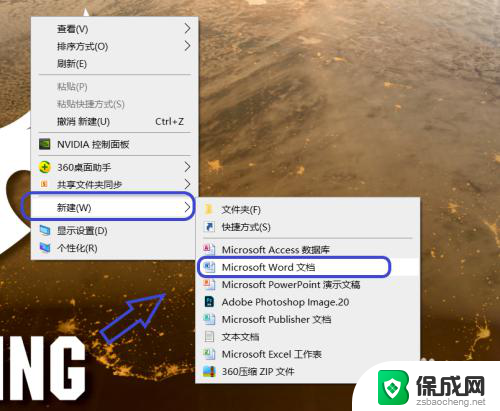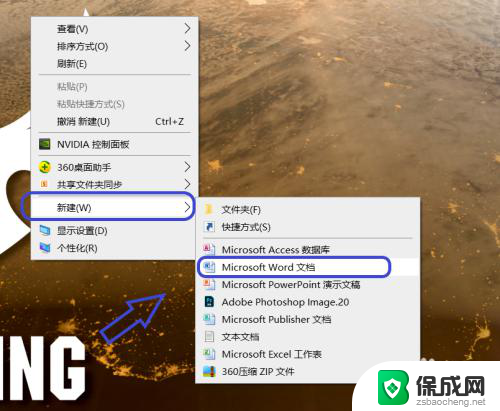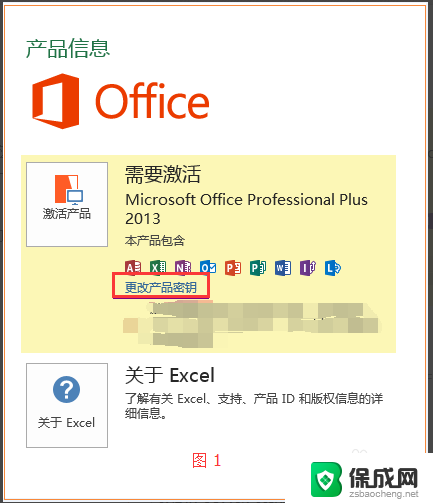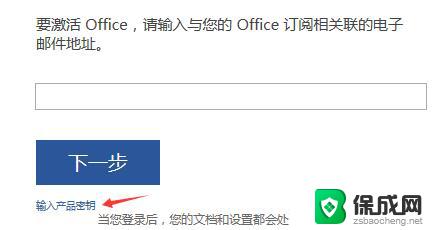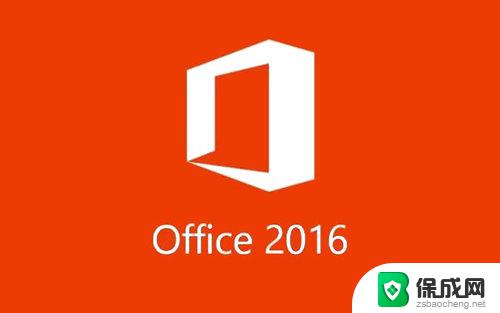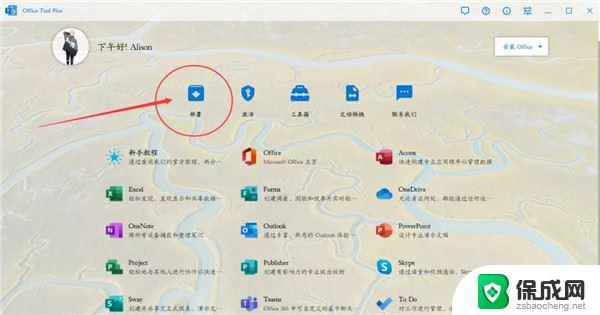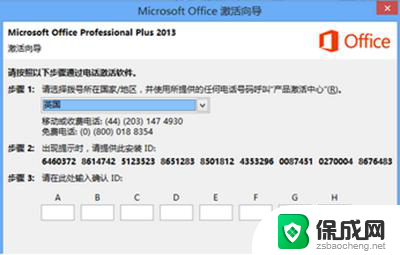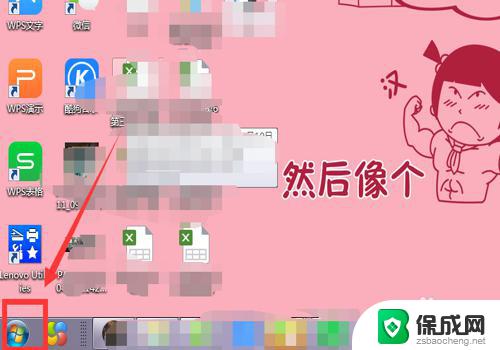新电脑怎么激活正版office 如何在新电脑上激活office软件
随着科技的不断进步,新电脑的出现给我们的生活带来了许多便利,对于许多用户来说,新电脑上的软件激活却常常成为一道难题。特别是办公软件中的正版Office,如何在新电脑上激活成为了许多人关注的焦点。在本文中我们将为大家介绍如何激活正版Office软件,帮助大家解决这一困扰。无论是新手还是老手,相信本文都能够为大家提供实用的解决方案。
具体步骤:
1、首先打开Office 2016 的任意一个组件(Word、Excel、Powerpoint),点击文件菜单。
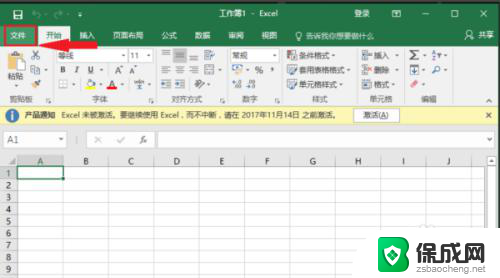
2、在文件菜单中,选择帐户页签,可以看到Office 2016的状态是需要激活,点击激活的按钮。
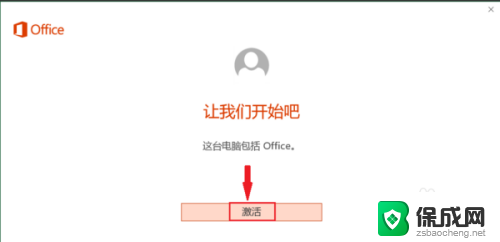
3、在弹出的窗口中选择激活
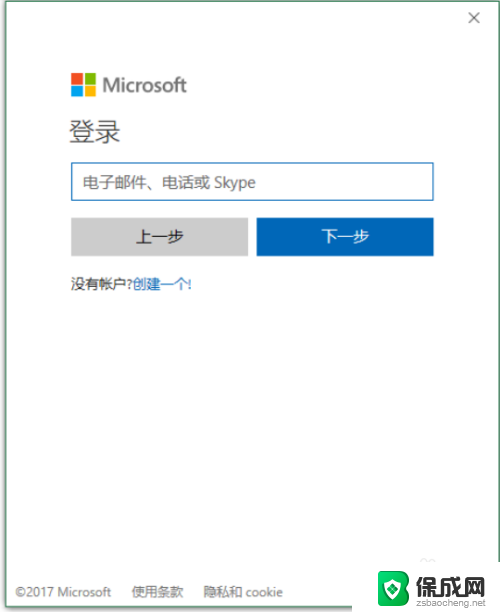
4、这时要求登陆微软的账号,如果你没有。请点击下面的创建帐户,注册帐户的步骤比较简单,按要求填写信息即可,这里不做详细介绍。如果有帐户就直接输入帐户即可。
5、这里国家地区选择“中国”,语言选择中文。
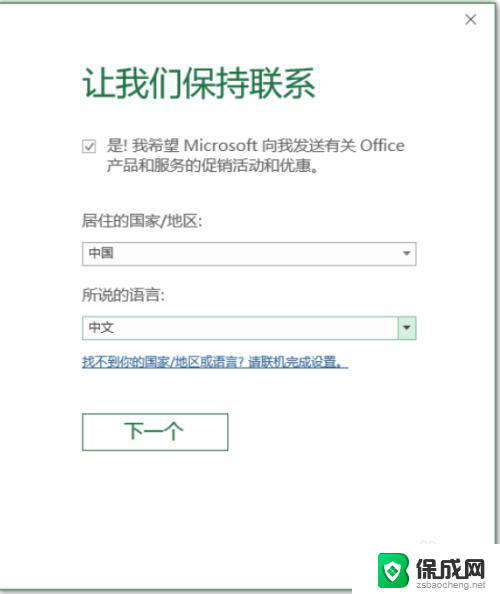
6、【特别注意】程序将自动从主板中读取序列号,这个界面只会出现一次,如果你中途没有激活成功就会导致没有序列号。所以建议将此画面进行截图保存。若真的没有保存,请重置你的windows。获得7a64e4b893e5b19e31333431363666激活码之后,请点击联机兑换。
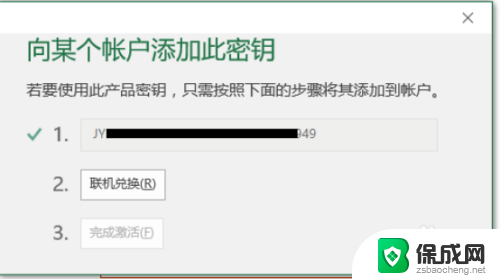
7、进入到微软官方网站后,用刚刚的微软账号密码登录后,点击下一步。
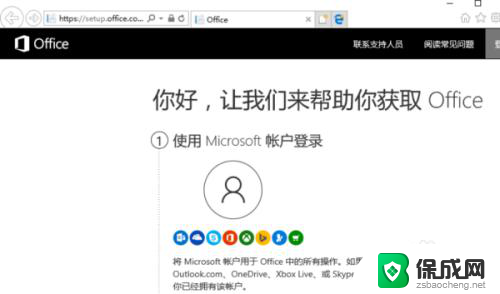
8、按照提示完成激活码的激活,在你的微软账号会生成一个激活码保存下来。以后换一台电脑也可以激活(注意随机的Office只能激活一台电脑,换了一台电脑激活,原来的电脑就会变成非激活的状态)
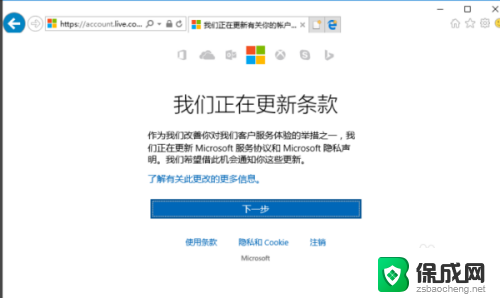
9、完成激活码激活之后,返回Office激活界面,点击完成激活,并选择在微软账号生成的激活码。
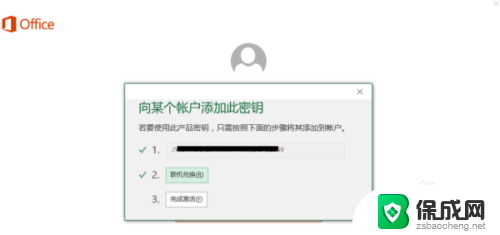
10、如果以上激活完成之后,仍提示需要激活。这是因为你的Office没有更新导致,请点击安装更新,并重新打开你的Office。
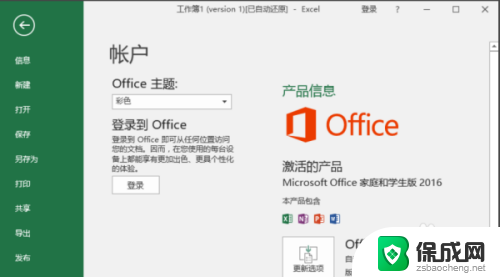
以上就是关于如何激活正版office的全部内容,如果有出现相同情况的用户,可以按照小编的方法来解决。